
时间:2021-05-20 09:25:16 来源:www.win10xitong.com 作者:win10
win10系统在使用的时候有一些用户发现了有win10ipv4无访问权限处理方法的问题,要是你的电脑知识不够丰富,那面对win10ipv4无访问权限处理方法的问题就不知道怎么办了。如果你现在找不到专业的人员来解决win10ipv4无访问权限处理方法这个问题,小编想到一个解决的方法:1.首先需要我们先打开电脑桌面上“我的电脑”图标,双击进入。进入后上方会出现“控制面板”按钮,点击进入控制面板按钮。2.进入控制面板窗口后会出现“网络和共享中心”按钮,点击并进入网络和共享中心就这个问题很轻松的搞定了。接下来我们就和小编一起来看看win10ipv4无访问权限处理方法到底该怎么处理的具体步骤。
推荐系统下载:win10
具体方法:
1.首先,我们需要打开电脑桌面上的“我的电脑”图标,双击进入。进入后,“控制面板”按钮会出现在上部。单击“进入控制面板”按钮。
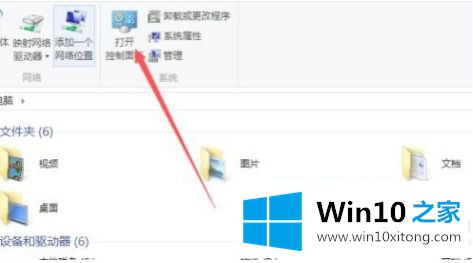
2.进入控制面板窗口后,将出现“网络和共享中心”按钮。单击并进入网络和共享中心。
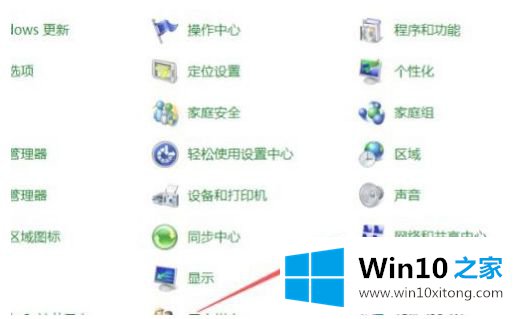
3.进入网络和共享中心界面,你会看到一个网络连接的名称。点击名称。
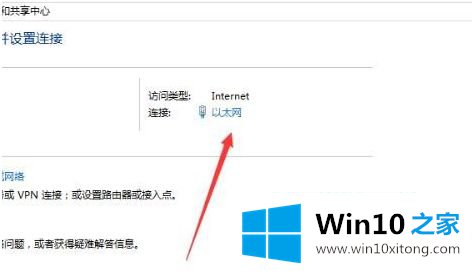
4.点击后,界面上会出现一个浮动窗口。单击浮动窗口左下角的“属性”按钮。
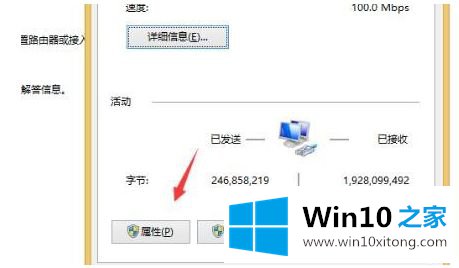
5.进入属性暴露界面后,找到“互联网协议版本4(TCP/IPV4)”按钮,双击。
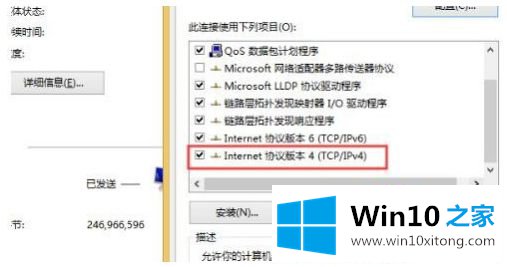
6.在弹出的网络属性对话框中,勾选自动获取IP地址和自动获取DNS服务器地址,然后点击确定按钮,解决网络访问受限的问题。
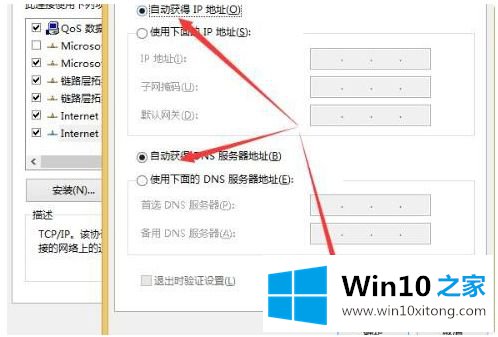
以上是win10ipv4无访问权限的处理方法。遇到同样情况的朋友可以参考边肖的方法快速处理,希望对大家有帮助。
到这里,win10ipv4无访问权限处理方法的具体步骤就全部结束了,我们非常感谢大家对我们网站的支持,谢谢。